Подключение к интернету - важная задача для каждого пользователя ноутбука. Правильная настройка интернета обеспечит стабильное и быстрое подключение, что позволит вам обмениваться информацией, получать доступ к различным сервисам и наслаждаться всеми возможностями сети.
Когда вы решили использовать проводной интернет, вам нужно выполнить несколько простых шагов для настройки. Сначала соедините ноутбук с роутером или модемом с помощью Ethernet-кабеля. Разъем может быть сбоку или сзади ноутбука, а иногда он скрыт под крышкой.
После подключения кабеля удостоверьтесь, что оба устройства включены. Проверьте индикатор на роутере или модеме, чтобы убедиться в его активации. После этого включите ноутбук и дождитесь его загрузки. Затем приступайте к настройке соединения.
Подключение провода интернета к ноутбуку: пошаговая инструкция

Подключайтесь к Интернету по проводу к ноутбуку, следуя этим шагам:
Шаг 1: Убедитесь, что ноутбук включен и подключен к розетке. |
Шаг 2: Подключите Ethernet-кабель к порту на ноутбуке. |
Шаг 3: Подключите другой конец к модему или роутеру. |
Шаг 4: Проверьте правильность подключения. При необходимости замените поврежденные провода или порты. |
Шаг 5: Запустите браузер на вашем ноутбуке и убедитесь, что вы имеете доступ к интернету. Теперь вы можете наслаждаться подключенным проводным интернетом на вашем ноутбуке и пользоваться всеми его преимуществами. Шаг 1: Подготовка оборудования Перед тем, как настроить интернет по проводу к ноутбуку, вам потребуется подготовить несколько вещей. 1. Убедитесь, что у вас есть провод Ethernet, который соединяет компьютер с модемом или роутером. Если у вас нет, приобретите его в магазине. 2. Проверьте, что у вас есть модем или роутер, который обеспечивает подключение к Интернету. Убедитесь, что он подключен к электрической сети и включен. 3. Откройте доступ к настройкам сети на вашем ноутбуке. Обычно вы можете сделать это, щелкнув на значке сети в правом нижнем углу экрана и выбрав "Настройки сети и Интернета". 4. Подготовьтесь к вводу информации, предоставленной вашим Интернет-провайдером, включая имя пользователя, пароль, IP-адрес и другие настройки. Шаг 2: Подключение кабеля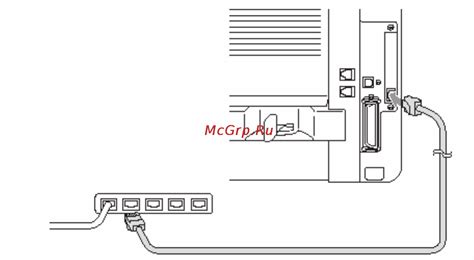 Для настройки интернета по проводу к ноутбуку необходимо правильно подключить сетевой кабель. Следуйте инструкциям:
После правильного подключения кабеля к модему и ноутбуку, можно перейти к настройке интернета. Настройка интернета по проводу на ноутбуке 1. Подключите провод от модема или роутера к сетевому порту (LAN) на ноутбуке. Убедитесь, что провод надежно подключен и цел. 2. Откройте настройки сети на ноутбуке, нажав правой кнопкой мыши на значок сети в системном трее и выбрав "Открыть настройки сети". 3. Выберите вашу сетевую карту в разделе "Подключения". Если у вас одна сетевая карта, она будет выбрана автоматически. 4. Нажмите "Свойства" и выберите протокол TCP/IP. Убедитесь, что вкладка "Общие" отображается, и проверьте параметры: IP-адрес: Выберите настройки IP-адреса, соответствующие вашему провайдеру. Маска подсети: Маска подсети обычно устанавливается автоматически. Если нужно изменить значение, обратитесь к провайдеру. Основной шлюз: Укажите IP-адрес роутера или модема. Предпочитаемый DNS-сервер: Узнайте у провайдера настройки DNS-сервера и укажите IP-адрес. Альтернативный DNS-сервер: Если есть информация об альтернативном DNS-сервере, укажите его IP-адрес. 5. После внесения изменений нажмите кнопку "ОК" для сохранения настроек. 6. Перезагрузите ноутбук, чтобы изменения вступили в силу. После выполнения всех шагов ваш ноутбук должен быть успешно подключен к Интернету по проводу. Убедитесь, что индикатор сети на вашем ноутбуке горит зеленым цветом, что указывает на стабильное подключение к сети. Если у вас возникли сложности или проблемы при настройке интернета, рекомендуется обратиться в службу поддержки вашего провайдера. |